Казалось бы, подумаешь, звучит тихо, громче включи колонки и все дела, да так и есть, но что делать, когда в записи используется сразу несколько звуковых файлов, один из которых должен звучать громче второго?
Так вот, чтобы сделать запись громче мы добавляем звуковой файл в программу Adobe Audition и направляемся во вкладку Effects, а там ищем Amplitude and Compression, а здесь выбираем вкладку Normalize (process) и увеличиваем на нужное количество процентов. И не забываем про комбинацию клавиш Ctrl+Z, в случае если сделали громче, чем нужно.
Когда нужно наоборот, не повысить громкость, а понизить, мы выделяем нужный отрывок записи (или всю запись целиком) и направляемся в ту же вкладку Effects и Amplitude and Compression, но выбираем Envelope (process), а далее рисуем огибающую кривую, изменяя координаты точек:
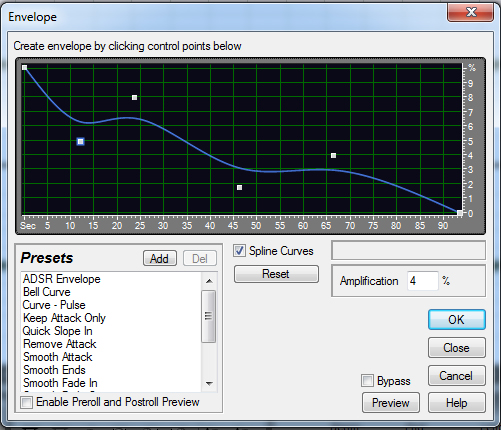
Это позволит добиться эффекта «затухания» звука. В случае если просто нужно сделать звук тише – линию оставляем прямой.
На этом у меня всё, спасибо за внимание.







